Video-Fehlercode 224002 beheben
Es kann frustrierend sein, den Video-Fehlercode 224002 zu begegnen, besonders wenn Sie versuchen, Ihre Lieblingsinhalte anzusehen. Dieser Fehler tritt in Webbrowsern auf, wenn ein Video nicht geladen werden kann, was Ihr Seherlebnis unterbrechen kann. Das Verständnis der Ursachen dieses Problems ist wichtig, um die richtige Lösung zu finden. In diesem Beitrag werden wir Ihnen helfen zu verstehen, worum es bei diesem Fehler geht und warum er auftritt. Wir werden Ihnen auch zeigen, wie Sie ihn mit den besten Lösungen beheben können. Lassen Sie uns jetzt beginnen.
Teil 1. Was ist der Fehlercode 224002
Fehlercode 224002 ist ein häufiger Fehler bei der Videowiedergabe, der mit einem beliebten HTML5-Video-Player in Verbindung steht, der weit verbreitet ist und für das Streaming von Inhalten im Internet verwendet wird. Wenn der Fehlercode 224002 erscheint, bedeutet dies, dass der Video-Player auf ein Problem gestoßen ist oder das Video selbst ein Problem aufweist.
Häufige Ursachen für den Fehlercode 224002
Es gibt mehrere mögliche Ursachen für den Fehlercode 224002. Es ist wichtig, die zugrunde liegenden Ursachen schnell zu identifizieren, um das Problem zu beheben. Hier sind einige der häufigsten Ursachen für diesen Fehler:
1. Beschädigte Videodatei:Wenn die Videodatei, die Sie ansehen möchten, beschädigt oder defekt ist, kann dies zu Wiedergabeproblemen führen, die diesen Fehler verursachen.
2. Inkompatibles Videoformat:Manchmal ist das Video, das Sie abspielen möchten, in einem Format oder verwendet einen Codec, den Ihr Player oder die Streaming-Plattform nicht unterstützt. Diese Inkompatibilität kann den Fehler 224002 auslösen.
3. Veraltete Browsersoftware:Die Verwendung einer alten Version Ihres Webbrowsers kann zu Fehlern führen, da er das benötigte Videoformat oder die Funktionen zur Wiedergabe möglicherweise nicht unterstützt.
4. Netzwerkverbindungsprobleme:Eine langsame oder instabile Internetverbindung kann das Streaming von Videos stören und dazu führen, dass der Fehler angezeigt wird.
5. Werbeblocker oder Erweiterungen:Bestimmte Browser-Erweiterungen oder Werbeblocker können die Videowiedergabe stören, indem sie wichtige Skripte blockieren oder die Funktionalität des Video-Players beeinträchtigen, was zum Fehler 224002 führen kann.
Die Behebung dieses Fehlercodes 224002 ist entscheidend für ein nahtloses Seherlebnis. Da dieser Fehler es erschwert, Ihre Lieblingsinhalte zu genießen, können Sie durch die Behebung sicherstellen, dass Sie ein reibungsloses Erlebnis haben.
Teil 2. Identifizierung der Symptome des Fehlercodes 224002
Hier sind die häufigen Anzeichen und die Auswirkungen auf das Benutzererlebnis sowie typische Szenarien, in denen dieser Fehler auftritt.
A. Häufige Anzeichen für das Vorhandensein des Fehlercodes 224002
Der Fehlercode 224002 hat die folgenden Symptome:
- Wiedergabefehler: Videos können nicht geladen oder abgespielt werden, mit einer Fehlermeldung, die den Code 224002 erwähnt.
- Ladespinner: Videos bleiben auf einem endlosen Ladebildschirm hängen, ohne jemals zu spielen.
- Fehlermeldungen: Benutzer könnten Meldungen auf dem Bildschirm sehen, die auf ein Problem mit der Videowiedergabe hinweisen und sich auf den Fehlercode 224002 beziehen.
B. Auswirkungen des Fehlercodes 224002 auf das Benutzererlebnis
Das Vorhandensein des Fehlercodes 224002 kann das Benutzererlebnis stören, indem es:
- Unterbrechung des Inhaltskonsums: Benutzer können Videos nicht reibungslos ansehen, was zu Frustration und Unzufriedenheit führen kann.
- Verminderte Interaktion: Wiederholte Fehler können dazu führen, dass Benutzer die Plattform oder den Dienst meiden.
- Zeitverschwendung: Benutzer verbringen möglicherweise viel Zeit damit, das Problem zu beheben, anstatt Inhalte zu genießen.
C. Szenarien, in denen der Fehlercode 224002 typischerweise auftritt
Der Fehlercode 224002 tritt häufig in den folgenden Situationen auf:
- Streaming-Plattformen: Beim Versuch, Videos auf Plattformen wie YouTube, Vimeo oder eingebetteten Videos auf Websites zu streamen.
- Browser-Updates: Nach einem kürzlichen Browser-Update oder einer Änderung der Browsereinstellungen, die die Videowiedergabe beeinflussen können.
- Netzwerkprobleme: Bei Verbindungsproblemen wie niedriger Bandbreite oder intermittierender Internetverbindung.
Teil 3. Schritt-für-Schritt-Anleitung zur Behebung des Video-Fehlercodes 224002
1. Überprüfen Sie die Internetverbindung
Wenn Sie mit dem Fehlercode 224002 konfrontiert sind, ist der erste Schritt zur Behebung dieses Fehlers, die Internetverbindung zu überprüfen. Eine schlechte oder instabile Internetverbindung kann zu Fehlern führen. Stellen Sie sicher, dass Sie über eine stabile und schnelle Internetverbindung für ein reibungsloses Seherlebnis verfügen.
So überprüfen Sie die Internetverbindung:
1. Stellen Sie sicher, dass Ihr Gerät über Wi-Fi oder ein Ethernet-Kabel mit dem Internet verbunden ist.
2. Testen Sie die Internetgeschwindigkeit. Eine stabile Verbindung erfordert mindestens 5 Mbps für SD-Videos und 25 Mbps für HD-Videos.
3. Deaktivieren Sie andere Geräte, die mit dem Internet verbunden sind und Daten verbrauchen.
4. Starten Sie Ihren Router und Modem nach wenigen Sekunden neu.
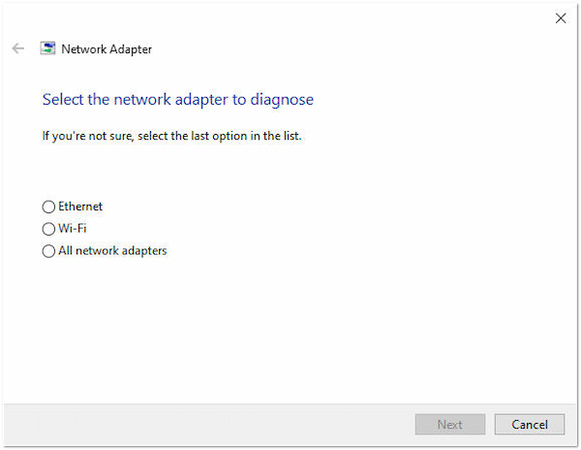
2. Browser-Cache und Cookies löschen
Angesammelter Cache und Cookies können ebenfalls den Fehlercode 224002 auslösen. Das Löschen dieser Daten aktualisiert das System, entfernt Fehler und sorgt für ein reibungsloses Seherlebnis. So gehen Sie vor:
1. Gehen Sie zu den Einstellungen und klicken Sie auf die drei Punkte.
2. Suchen Sie nach "Datenschutz und Sicherheit".
3. Wählen Sie „Browserdaten löschen“ und dann Cache und Cookies.
4. Klicken Sie auf „Daten löschen“, um Cache und Cookies zu entfernen.
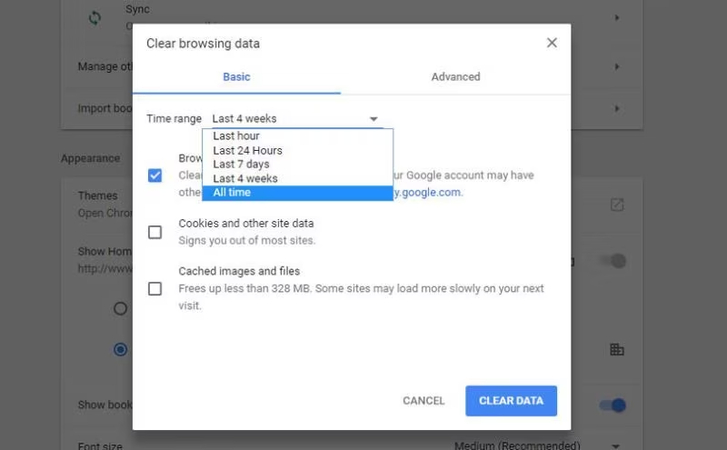
3. Deaktivieren Sie Browser-Erweiterungen
Viele Chrome-Erweiterungen können den Fehler 224002 verursachen, bei dem die Datei nicht abgespielt werden kann. Deaktivieren Sie vorübergehend alle Browser-Erweiterungen, insbesondere Werbeblocker, um zu sehen, ob sie den Fehler verursachen. So gehen Sie vor:
1. Gehen Sie einfach zu den Browsereinstellungen und klicken Sie auf die drei Punkte.
2. Wählen Sie Mehr Tools > Erweiterungen.
3. Schalten Sie den Schalter daneben auf „Aus“.
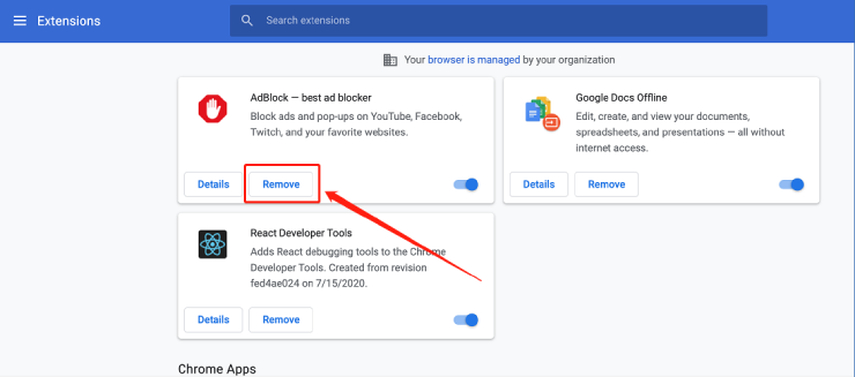
4. Aktualisieren Sie Ihren Browser
Veraltete Browserversionen können ebenfalls den Fehlercode 224002 verursachen. Stellen Sie sicher, dass Sie die neueste Browserversion verwenden, da veraltete Versionen zu Kompatibilitätsproblemen bei der Video-Wiedergabe führen können. So aktualisieren Sie Ihre Browserversion:
1. Öffnen Sie Google Chrome und klicken Sie auf das Hauptmenü (drei Punkte).
2. Wählen Sie „Einstellungen“ aus dem Dropdown-Menü und klicken Sie auf „Über Chrome“.
3. Wenn Ihre Version veraltet ist, sehen Sie „Google Chrome aktualisieren“. Klicken Sie darauf.
4. Nachdem der Browser aktualisiert wurde, starten Sie ihn neu und spielen Sie das gewünschte Video erneut ab, um zu prüfen, ob das Problem behoben wurde.
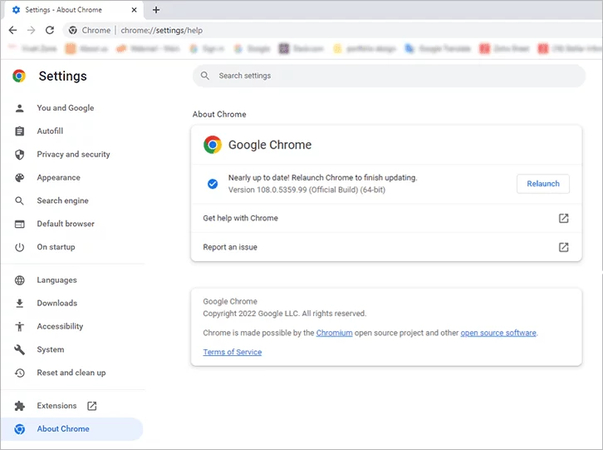
5. Empfohlene Software: HitPaw VikPea zur Behebung des Video-Fehlercodes 224002
Es kann frustrierend sein, wenn Sie anfangen, Ihre Lieblingsinhalte anzusehen und auf den Fehlercode 224002 stoßen. Diese Wiedergabeprobleme können durch beschädigte Videodateien verursacht werden, was Sie verwirrt, wie Sie das Problem beheben können. HitPaw VikPea (früher HitPaw Video Enhancer) ist Ihre beste Empfehlung. Diese leistungsstarke Software nutzt fortschrittliche KI-Technologie, um beschädigte Videos zu reparieren und das Video-Wiedergabeerlebnis zu verbessern.
Funktionen
- Verwendet fortschrittliche KI-Technologie, um automatisch Ihr Video-Wiedergabe-Erlebnis zu verbessern.
- Setzt leistungsstarke Algorithmen ein, um beschädigte und defekte Videos zu reparieren und auf ihre ursprüngliche Qualität wiederherzustellen.
- Ermöglicht es Ihnen, mehrere Videos gleichzeitig zu reparieren, was Zeit und Aufwand spart.
- Bietet einen einfachen Prozess zum Importieren, Verbessern, Vorschauen und Exportieren von Videos mit nur wenigen Klicks.
- Trotz der komplexen KI-Verarbeitung ist der Video-Reparatur- und Upscaling-Prozess relativ schnell.
Schritte
So beheben Sie den Video-Fehlercode 224002 mit HitPaw VikPea:
Schritt 1. Laden Sie HitPaw VikPea auf Ihrem Windows- oder Mac-Computer herunter und installieren Sie es. Wählen Sie die Funktion „Video-Reparatur“.
Schritt 2. Laden Sie das beschädigte Video hoch, indem Sie auf die Schaltfläche „Video importieren“ klicken. Sie können das Video einfach per Drag-and-Drop hinzufügen.

Schritt 3. Klicken Sie auf „Reparatur starten“, um den Prozess zu initiieren. Die Software wird das Problem analysieren und den Fehlercode 224002 beheben.

Schritt 4. Nach Abschluss des Reparaturprozesses laden Sie das Video herunter. Klicken Sie auf die Schaltfläche „Exportieren“, um das reparierte Video an dem gewünschten Ort zu speichern.

Mehr über HitPaw VikPea erfahren
Teil 4. Präventive Maßnahmen zur Vermeidung des Fehlercodes 224002
A. Best Practices für das Video-Dateimanagement
- Erstellen Sie Backups wichtiger Videodateien, um Datenverlust zu vermeiden.
- Verwenden Sie zuverlässige Tools, um vor der Wiedergabe auf Dateibeschädigungen zu prüfen.
- Stellen Sie sicher, dass Videodateien in Formaten vorliegen, die mit Ihrem Player oder Ihrer Plattform kompatibel sind.
B. Regelmäßige Wartungstipps zur Vermeidung des Fehlercodes 224002
- Leeren Sie regelmäßig den Browser-Cache und die Cookies, um Wiedergabeprobleme zu vermeiden.
- Deaktivieren Sie unnötige Browsererweiterungen, die die Video-Wiedergabe beeinträchtigen könnten.
- Stellen Sie eine stabile und schnelle Internetverbindung für ein reibungsloses Streaming sicher.
C. Bedeutung von Software-Updates zur Vermeidung des Video-Fehlercodes 224002
- Aktualisieren Sie Browser und Videoplayer, um die neuesten Formate und Funktionen zu unterstützen.
- Updates beinhalten oft Fehlerbehebungen und Sicherheitsupdates, die Wiedergabeprobleme verursachen könnten.
- Aktualisierte Software bietet in der Regel eine zuverlässigere Benutzererfahrung.
Fazit
Menschen sind oft gestört von dem Fehlercode 224002, wenn sie versuchen, Videos abzuspielen. Das Verständnis der möglichen Ursachen und die Umsetzung der vorgeschlagenen Lösungen können den Fehlercode 224002 effektiv beheben.
Wenn Dateibeschädigungen Probleme mit der Video-Wiedergabe verursachen, empfehlen wir die Verwendung von HitPaw VikPea, um beschädigte Videodateien schnell und einfach wiederherzustellen. Es verwendet hochentwickelte KI-Technologie, um beschädigte Videodateien in abspielbare Dateien zu reparieren.






 HitPaw FotorPea
HitPaw FotorPea HitPaw Univd
HitPaw Univd HitPaw VoicePea
HitPaw VoicePea 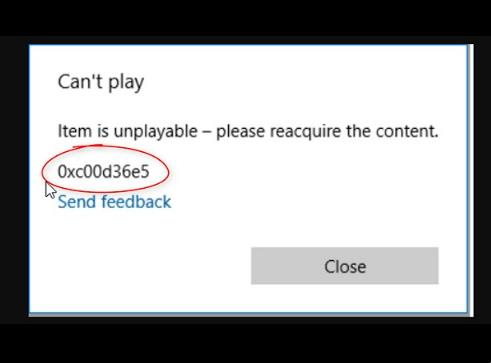
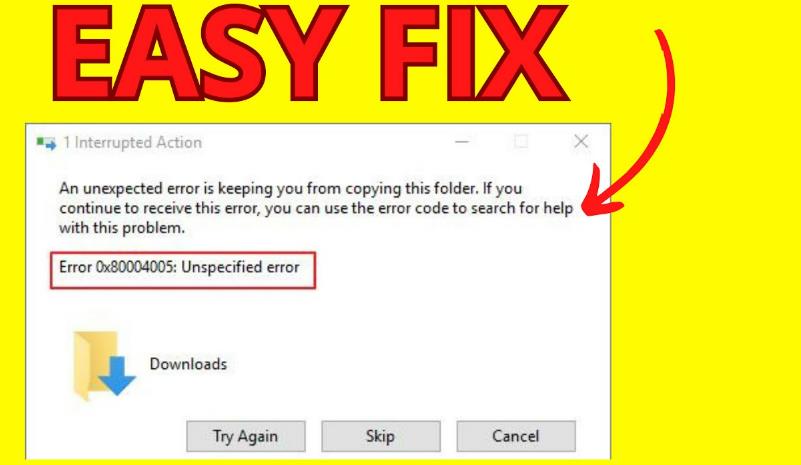
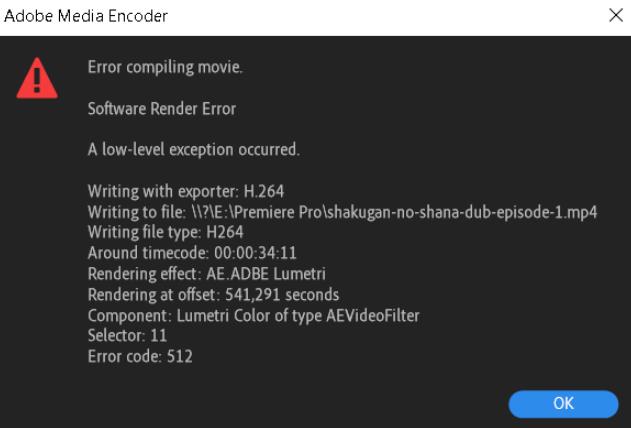

Teilen zu:
Wählen Sie die Produktbewertung:
Joshua Hill
Chefredakteur
Ich bin seit über fünf Jahren als Freiberufler tätig. Es ist immer beeindruckend Wenn ich Neues entdecke Dinge und die neuesten Erkenntnisse, das beeindruckt mich immer wieder. Ich denke, das Leben ist grenzenlos.
Alle Artikel anzeigenEinen Kommentar hinterlassen
Eine Bewertung für HitPaw Artikel abgeben